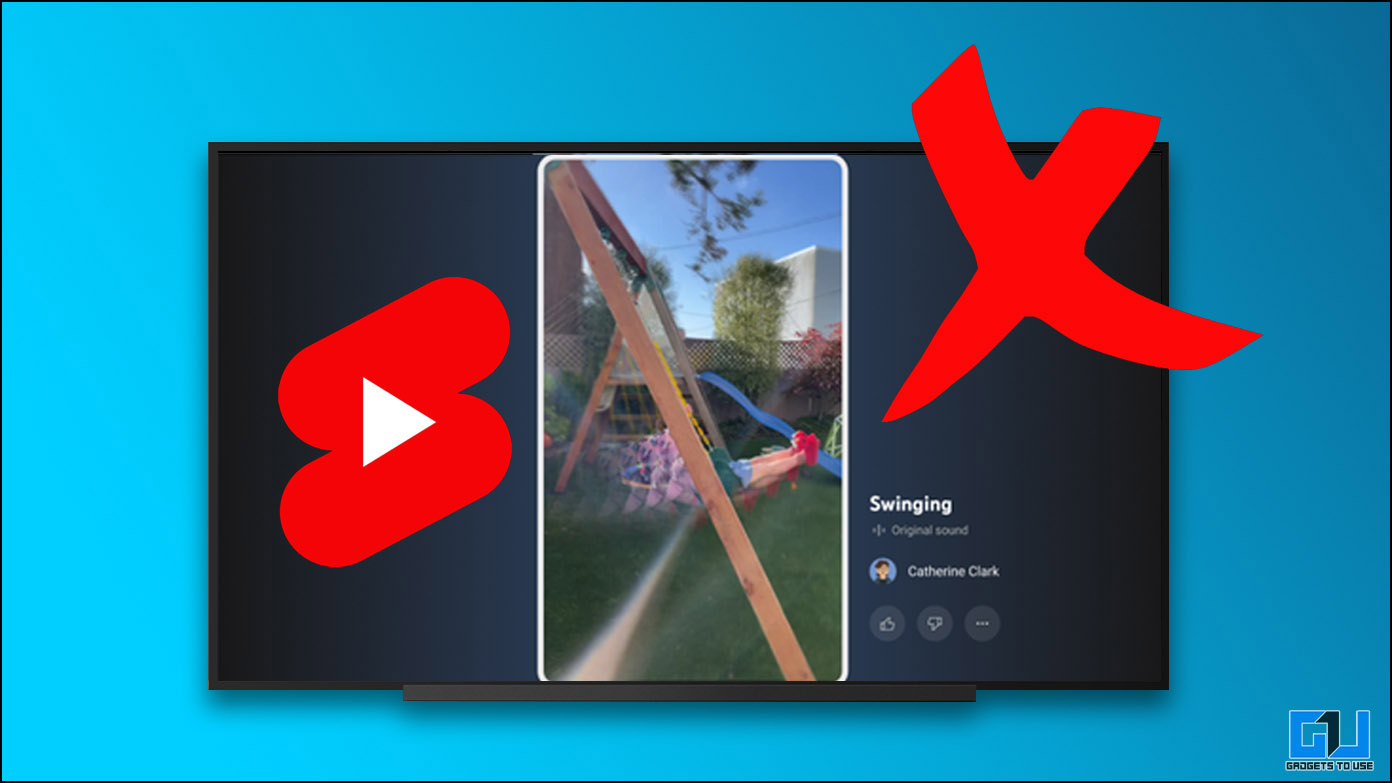
Meses después de lanzar YouTube Shorts en teléfonos móviles y computadoras, la plataforma para compartir videos propiedad de Google ahora ha introducido videos verticales de formato corto en los televisores. Ahora puede disfrutar de Shorts en Android TV y Google TV a través de la aplicación de YouTube. Sin embargo, no a muchas personas les gusta la nueva característica. Por lo tanto, estamos aquí con métodos para prevenir y deshabilitar YouTube Shorts en su Android TV.

Cómo deshacerse de los cortos de YouTube en Android TV
YouTube Shorts, según mi experiencia, ha sido mucho mejor que Instagram y Facebook Reels hasta ahora. Son más personalizados a diferencia de los videos aleatorios que arrojan otras plataformas. Si bien son una buena forma de entretenimiento en dispositivos móviles, es posible que no le guste ver Shorts en su televisor inteligente Android.
Afortunadamente, hay formas de desactivar los cortos en la aplicación de YouTube de tu televisor. Si bien el lanzamiento aún está en fase, aquí hay métodos rápidos para evitar ver Shorts en su Android o Google TV.
¿Aún no tienes pantalones cortos? No actualizar la aplicación YouTube TV
Actualmente, YouTube está lanzando videos cortos en su aplicación de TV. Podría ser una actualización del lado del servidor o llegar a través de una actualización de la aplicación a través de Google Play Store. En el último caso, sería mejor evitar actualizar la aplicación de YouTube para evitar obtener la función Shorts.
Para asegurarse de que la aplicación de YouTube no se actualice automáticamente, a continuación se explica cómo desactivar las actualizaciones automáticas en Google Play Store:
1. Abierto Google Tocar Tienda en tu Android TV.
2. Haga clic en icono de tu perfil del menú en la esquina superior derecha.
3. En esta pantalla, desplácese hacia abajo y haga clic en Ajustes.
4. A continuación, seleccione Aplicaciones de actualización automática
Desinstalar las actualizaciones de YouTube (bajar la versión de la aplicación)
Si la aplicación de YouTube en su Android TV ha comenzado a mostrar cortos, puede desinstalar las actualizaciones instaladas recientemente y restaurar la aplicación a su versión predeterminada de fábrica para desactivarla. Aquí está cómo hacerlo:
1. Ir Ajustes en tu Android TV.
2. Desplácese hacia abajo y seleccione aplicaciones.
3. Seleccione Youtube de la lista de aplicaciones instaladas.
4. A continuación, golpea Desinstalar Actualizaciones.
5. Hacer clic OK para confirmar cuando se le solicite.
Ahora puedes seguir usando la aplicación de YouTube sin pantalones cortos. Sin embargo, si es una versión demasiado antigua, puede descargar y descargar una versión relativamente más nueva de la aplicación de YouTube que tiene todas las funciones, excepto los cortos.
Instale una versión anterior de la aplicación YouTube TV
Además de los métodos anteriores, también puede degradar y descargar una versión anterior de la aplicación de YouTube que no admite videos de formato corto. Aquí está cómo hacerlo:
1. Descarga una versión anterior del APK de YouTube en tu teléfono desde aquí.
2. A continuación, instale la aplicación Enviar archivos a la TV tanto en su teléfono Android como en el Smart TV.
Asegúrese de que tanto el teléfono como el televisor estén conectados a la misma red Wifi.
3. Ahora, inicie el ‘Enviar archivos a la televisión‘ en su televisor y seleccione Recibir.
4. Abre el ‘Enviar archivos a la televisión‘ en su teléfono y elija Enviar.
5. Seleccione el archivo APK descargado y luego su televisor en la página siguiente.
6. Ahora, instale Solid File Explorer en su Android TV. Ábralo y permita los permisos para acceder a los archivos.
7. Dirígete a la descargar carpetaselecciona el APK y presiona Instalar.
La aplicación se instalará y aparecerá en la sección de aplicaciones de su televisor.
Use SmartTubeNext para disfrutar de YouTube TV sin pantalones cortos
SmartTubeNext es un cliente de terceros para YouTube en Android TV. Es más como YouTube Vanced para TV pero completamente de código abierto e independiente en lugar de un mod. La aplicación trata los videos cortos como cualquier otro video y también le brinda la opción para ocultar pantalones cortos desde la página de inicio, historial o suscripciones.
Además, elimina cualquier anuncio en video o saltable/no saltable, le permite personalizar el tema de YouTube, ajustar los formatos de video/audio e incluso omitir automáticamente la promoción o el contenido de introducción en un video.
A continuación, le mostramos cómo descargar e instalar SmartTubeNext en su Android TV:
1. Descargue SmartTubeNext APK desde GitHub en su teléfono Android.
2. Utilizar el pasos dados en el método de downgrade anterior para transferir e instalar SmartTubeNext en su televisor.
3. Una vez instalado, abra SmartTubeNext e inicie sesión en su cuenta de Google (opcional).
4. Ahora puedes ir a Ajustes y oculta YouTube Shorts en tu televisor.
SmartTubeNext le permite ocultar pestañas y elementos de la pantalla de la aplicación en el televisor. Puede personalizarlo para eliminar o agregar funciones según su gusto.
Terminando
Así es como puede deshabilitar los videos cortos en la aplicación de YouTube en su televisor inteligente Android. Espero que la guía anterior lo ayude a deshacerse de los videos verticales de YouTube de formato corto en su televisor. No dude en ponerse en contacto en caso de cualquier duda o consulta. Consulte más consejos vinculados a continuación y esté atento a GadgetsToUse para obtener más consejos, trucos y procedimientos.
Te podría interesar:
También puede seguirnos para obtener noticias tecnológicas instantáneas en noticias de Google o para obtener consejos y trucos, reseñas de teléfonos inteligentes y dispositivos, únase Grupo GadgetsToUse de Telegram o para los últimos videos de revisión suscríbase Canal de Youtube GadgetsToUse.



















